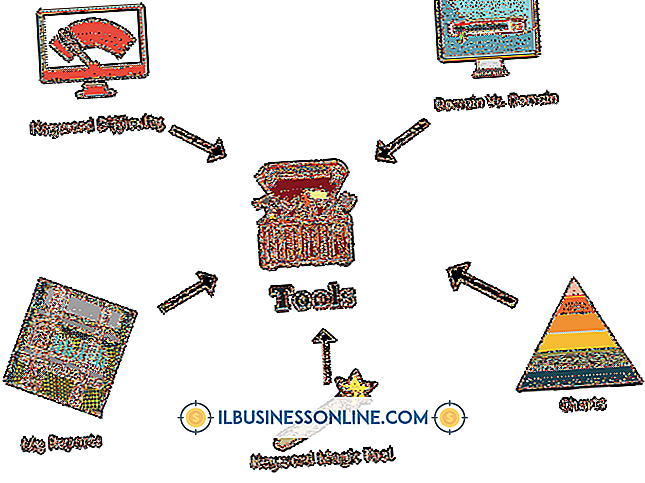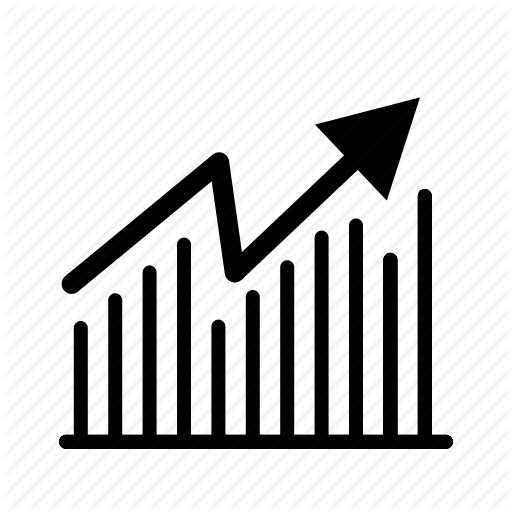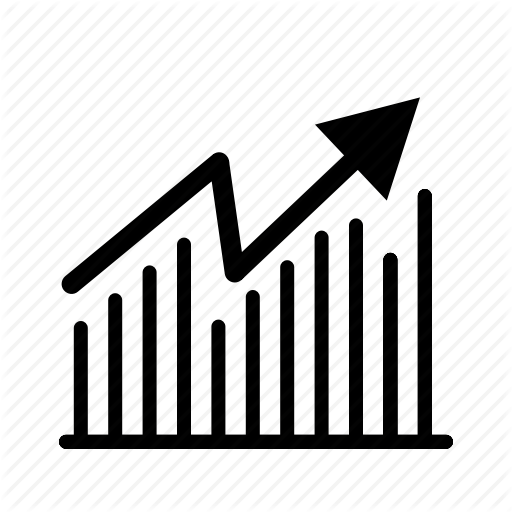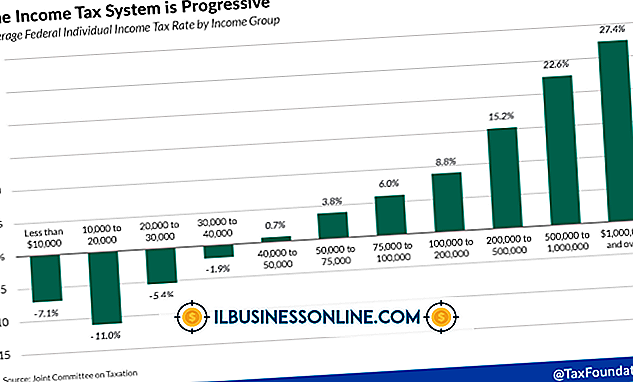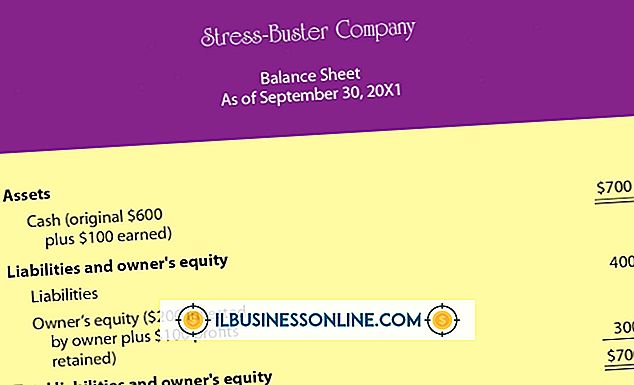Slik løser du en kostnadspost som er gjort i QuickBooks

Av og til, enten det skyldes tilsyn eller endring i faktureringsinformasjon, kan det hende du må justere en eksisterende regningspost i QuickBooks. Men fordi programvaren ikke lar deg redigere en eksisterende oppføring, må du bruke en løsning som innebærer å fjerne oppføringen som inneholder feilen, og deretter skrive inn en ny oppføring med de riktige dataene.
1.
Klikk på "Company" i hovedmenyen i QuickBooks, og velg deretter "Lag journal entries" for å starte vinduet Make General Journal Entries.
2.
Trykk på "Forward" eller "Back" piltastene øverst til venstre på skjermen for å bla gjennom journalpostene dine til du finner den du vil fikse.
3.
Klikk på oppføringen du vil fikse, og klikk deretter på "Reverse" -knappen for å reversere oppføringen. Omvendt-knappen er plassert langs toppen av skjermen, like under hoved horisontalmenyen.
4.
Klikk på "Ny" -knappen for å opprette en ny oppføring.
5.
Klikk på "Konto" -kolonnen, velg kontoen din Betalbar konto for å indikere at du lager en regningspost og deretter angi beløpet for utgiften i debit kolonnen.
6.
Klikk på "Memo" -kolonnen, og skriv deretter inn en kort forklaring på transaksjonen, forklarer at du fastsetter oppføringen du reverserte i trinn 3.
7.
Klikk på "Navn" -kolonnen, og skriv deretter inn vender eller annen part som er tilknyttet kostnadsoppføringen.
8.
Klikk på "Lagre og lukk" -knappen for å lagre oppføringen din og lukk vinduet Lag generelle journaloppføringer.
Advarsel
- Informasjon i denne artikkelen gjelder QuickBooks 2013 Premier og QuickBooks 2013 Enterprise Solutions. Det kan variere litt eller vesentlig med andre versjoner eller produkter.